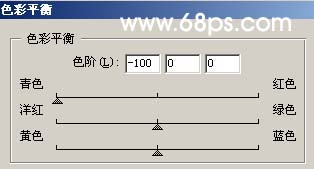【 tulaoshi.com - PS相片处理 】
灰暗的图片处理起来比较麻烦,调色的时候不能一步到位,需要用到很多图层叠加来完成。先调好大致的色彩及光感,然后再细调剧本的色彩。当然也可以加上适当的素材来装饰!
原图

最终效果

1、打开原图,新建一个图层。选择渐变工具,颜色设置如图1,然后绘制图2所示的渐变,绘好后把图层混合模式改为“正片叠底”,效果如图3。

图1

图2

(本文来源于图老师网站,更多请访问http://www.tulaoshi.com/psxpcl/) 图3 2、打开一张白云素材,拖进来,然后加上图层蒙版用黑色画笔把天空部分擦出来,效果如图5。

图4

图5 3、新建一个图层按Ctrl + Alt + Shift + E盖印图层,按Ctrl + B调色彩平衡参数设置如图6,确定后把图层混合模式改为“滤色”,效果如图7。

图6

图7 4、创建色彩平衡调整图层参数设置如图8,然后用黑色画笔把除山以外的地方擦掉,效果如图9。
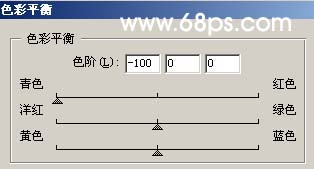
图8

图9 5、创建色相/饱和度调整图层参数设置如图10。

图10 6、再创建色相/饱和度调整图层参数设置如图11,效果如图12。

图11

图12 7、新建一个图层按Ctrl + Alt + Shift + E盖印图层,执行菜单:滤镜 模糊 高斯模糊,数值为5,确定后把图层混合模式改为“滤色”,然后加上图层蒙版把填充部分用黑色画笔擦掉,大致效果如图13。

图13 8、创建色相/饱和度调整图层,参数设置如图14,确定后把图层混合模式改为“柔光”,图层不透明度改为:50%,效果如图15。

(本文来源于图老师网站,更多请访问http://www.tulaoshi.com/psxpcl/) 图14

图15 9、新建一个图层按Ctrl + Alt + Shift + E盖印图层,适当的使用Topaz滤镜锐化一下,然后再用减淡和加深工具整体调下明暗度,完成最终效果。

图16